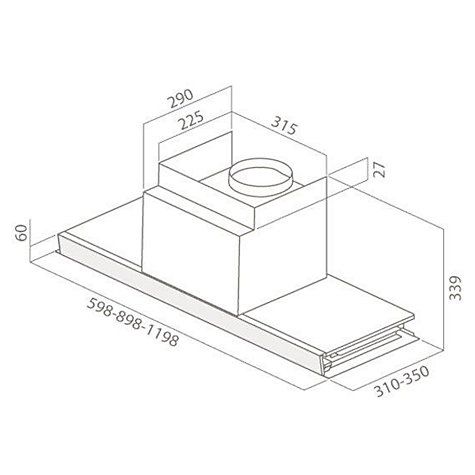Canon PIXMA MG5753 manuals
Owner’s manuals and user’s guides for Multifunctionals Canon PIXMA MG5753.
We providing 3 pdf manuals Canon PIXMA MG5753 for download free by document types: User Manual

Canon PIXMA MG5753 User Manual (1040 pages)
Brand: Canon | Category: Multifunctionals | Size: 17.13 MB |
Table of contents
17
18
19
19
24
63
76
115
132
151
156
158
159
165
165
175
186
203
209
216
217
218
219
222
222
224
225
226
228
260
271
277
279
296
303
304
310
317
333
333
335
346
347
360
360
361
364
367
368
370
372
372
373
386
393
401
403
409
426
435
452
454
472
487
536
540
555
564
584
596
612
615
675
679
681
688
695
696
699
700
701
704
704
712
747
747
747
747
750
773
774
776
777
799
803
804
808
809
810
812
813
814
849
855
879
895
915
923
925
930
937
1000

Canon PIXMA MG5753 User Manual (854 pages)
Brand: Canon | Category: Multifunctionals | Size: 14.12 MB |

Table of contents
17
23
75
101
104
114
147
158
165
165
175
186
212
219
220
221
224
225
227
228
229
230
231
254
262
266
273
279
283
312
314
316
329
330
330
334
337
338
340
342
342
343
350
352
354
377
399
438
453
463
464
477
485
491
498
583
597
618
652
665
669
697
697
697
697
699
708
711
711
738
751
753
763

Canon PIXMA MG5753 User Manual (1079 pages)
Brand: Canon | Category: Multifunctionals | Size: 17.29 MB |

Table of contents
19
20
25
37
39
65
78
82
103
104
118
121
125
135
137
170
175
176
192
207
209
221
222
223
224
227
228
229
229
231
233
234
235
267
278
284
317
342
342
344
357
359
371
373
373
377
380
381
386
386
395
403
408
416
418
424
439
441
446
450
489
522
549
558
562
594
598
618
622
640
705
709
728
730
731
732
733
735
735
779
780
780
780
780
800
805
808
810
811
820
824
832
837
838
874
883
886
888
889
892
893
931
934
956
976
984
988
1000
 Canon 400iF Brochure,
12 pages
Canon 400iF Brochure,
12 pages
 Canon CR-25 Owner's Manual,
72 pages
Canon CR-25 Owner's Manual,
72 pages
 Canon imageRUNNER 1023 Brochure,
6 pages
Canon imageRUNNER 1023 Brochure,
6 pages
 Canon MS-800 User's Manual,
4 pages
Canon MS-800 User's Manual,
4 pages
 Canon imagePRESS C800/C700 Operation Guide,
315 pages
Canon imagePRESS C800/C700 Operation Guide,
315 pages
 Canon C2620/C3220 Specification Sheet,
4 pages
Canon C2620/C3220 Specification Sheet,
4 pages
 Canon IMAGEPRESS C7000VP User's Manual,
38 pages
Canon IMAGEPRESS C7000VP User's Manual,
38 pages
 Canon IR2020 User's Manual,
30 pages
Canon IR2020 User's Manual,
30 pages
 Canon MF4690 User's Manual,
22 pages
Canon MF4690 User's Manual,
22 pages
 Canon PIXMA MX439 Specifications,
2 pages
Canon PIXMA MX439 Specifications,
2 pages
 Canon MAXIFY MB2020 Manual for Mac,
919 pages
Canon MAXIFY MB2020 Manual for Mac,
919 pages
 Canon MultiPASS C530 Owner's Manual,
199 pages
Canon MultiPASS C530 Owner's Manual,
199 pages
 Canon MG2920 Manual for Windows,
775 pages
Canon MG2920 Manual for Windows,
775 pages
 Canon CR-190i Owner's Manual,
31 pages
Canon CR-190i Owner's Manual,
31 pages
 Canon MultiPASS C755 Owner's Manual,
7 pages
Canon MultiPASS C755 Owner's Manual,
7 pages
 Canon CR-180II User's Manual,
77 pages
Canon CR-180II User's Manual,
77 pages
 Canon imagePRESS C1 Brochure,
12 pages
Canon imagePRESS C1 Brochure,
12 pages
 Canon PIXMA MX7600 Multifunction Brochure,
2 pages
Canon PIXMA MX7600 Multifunction Brochure,
2 pages
 Canon imageRUNNER ADVANCE 6065 Specification Sheet,
5 pages
Canon imageRUNNER ADVANCE 6065 Specification Sheet,
5 pages
 Canon C9065S Specification Sheet,
4 pages
Canon C9065S Specification Sheet,
4 pages